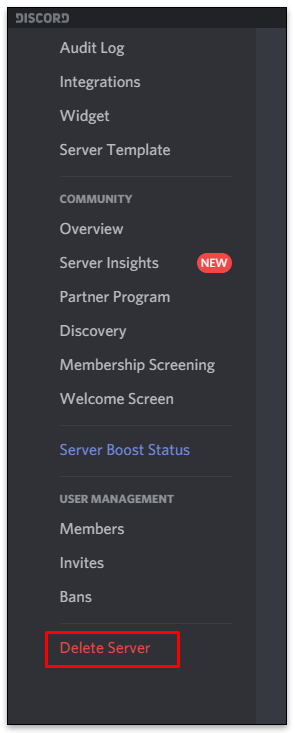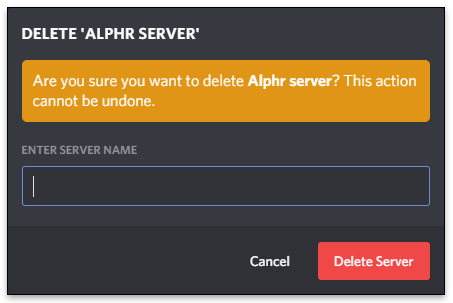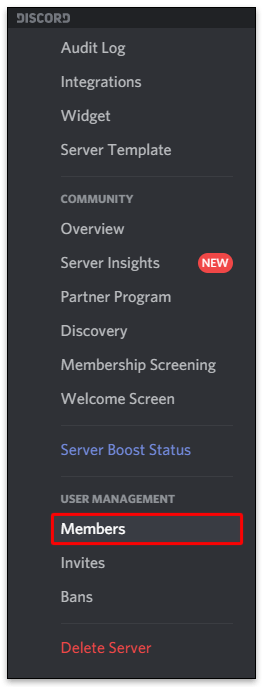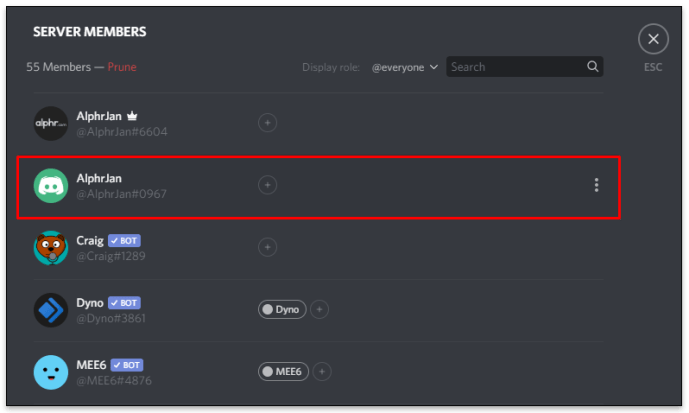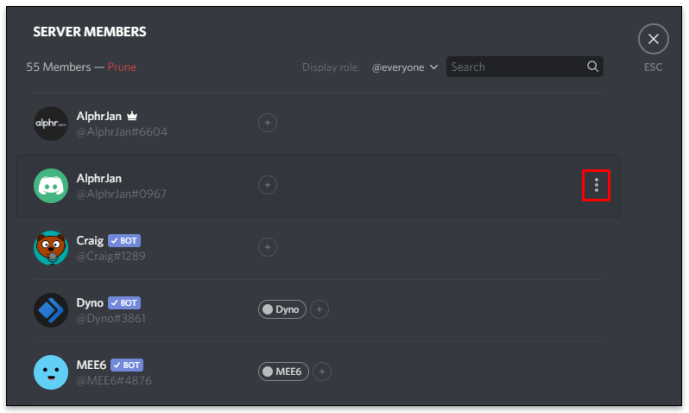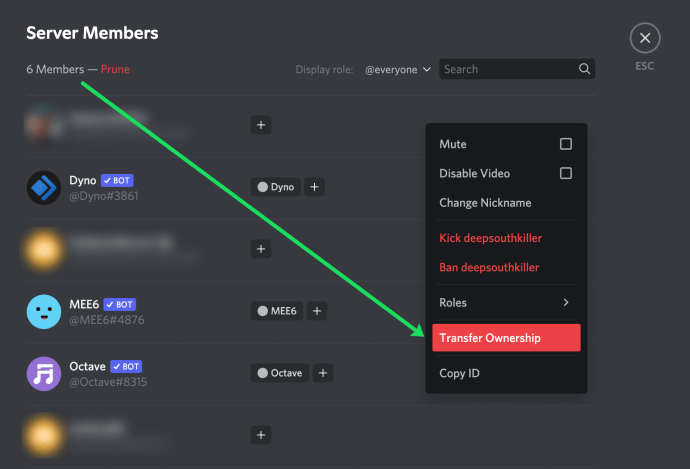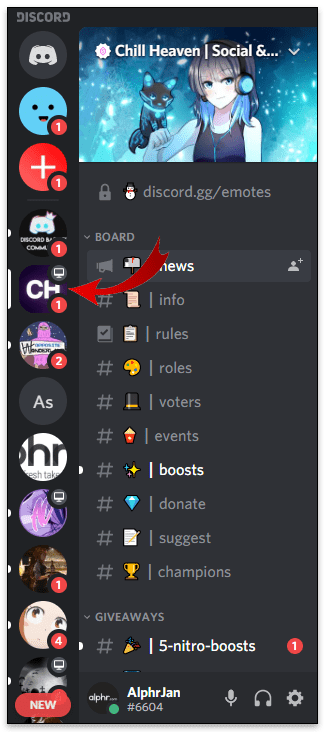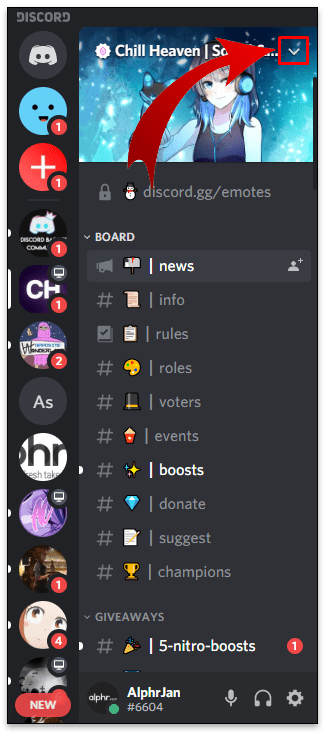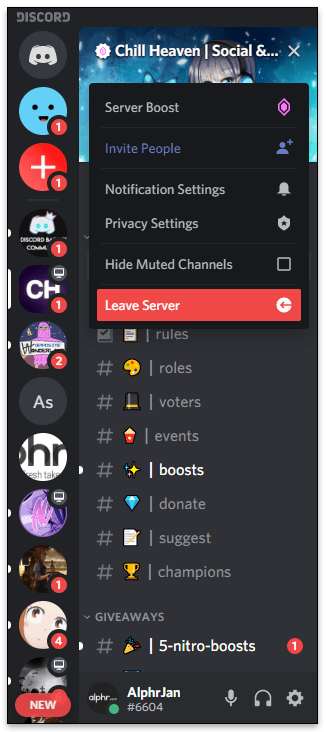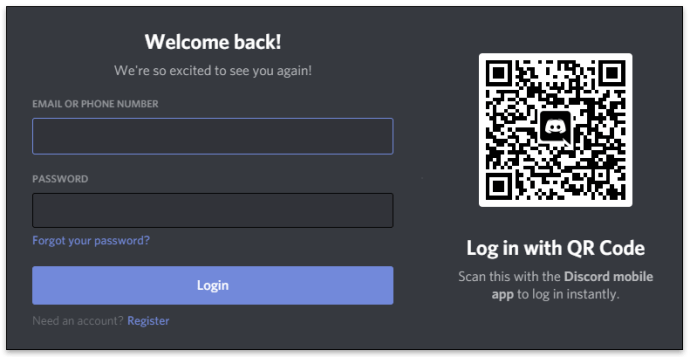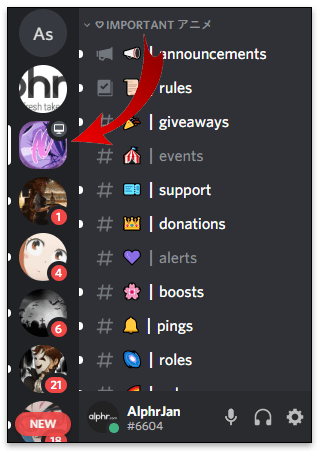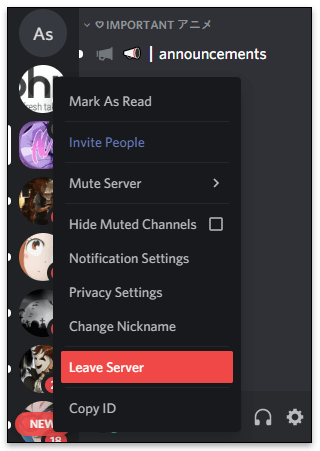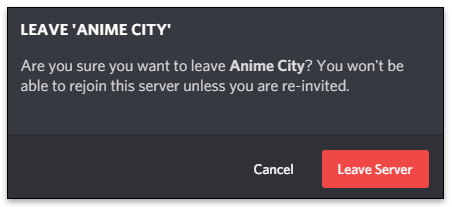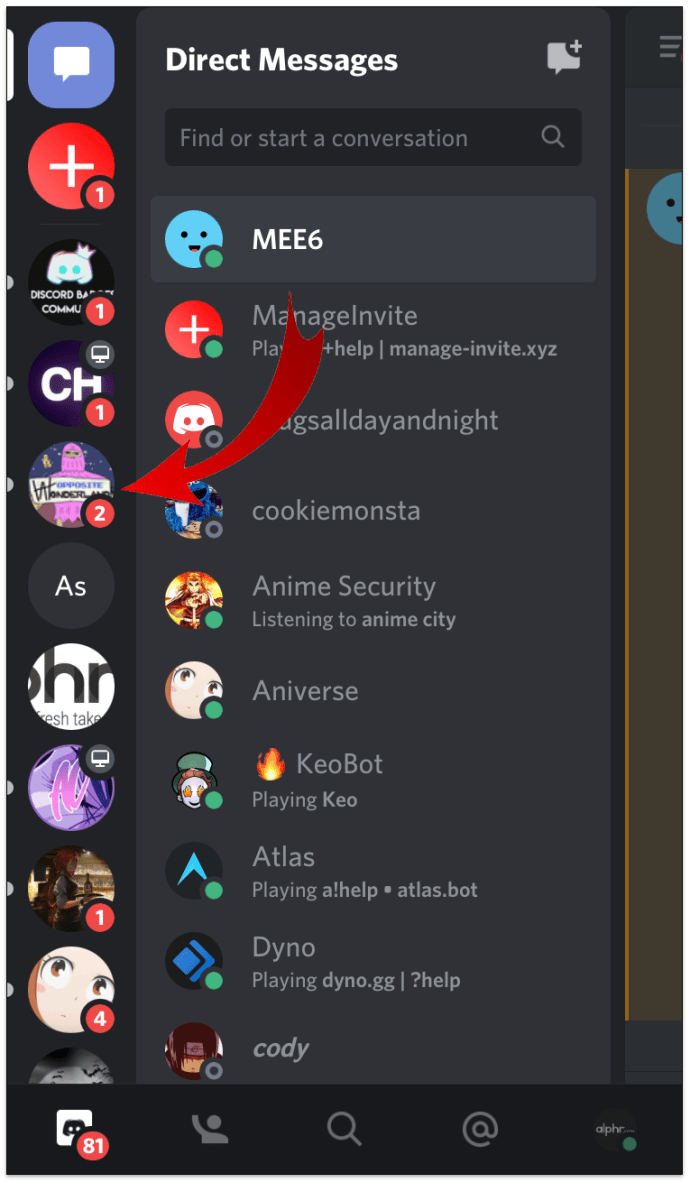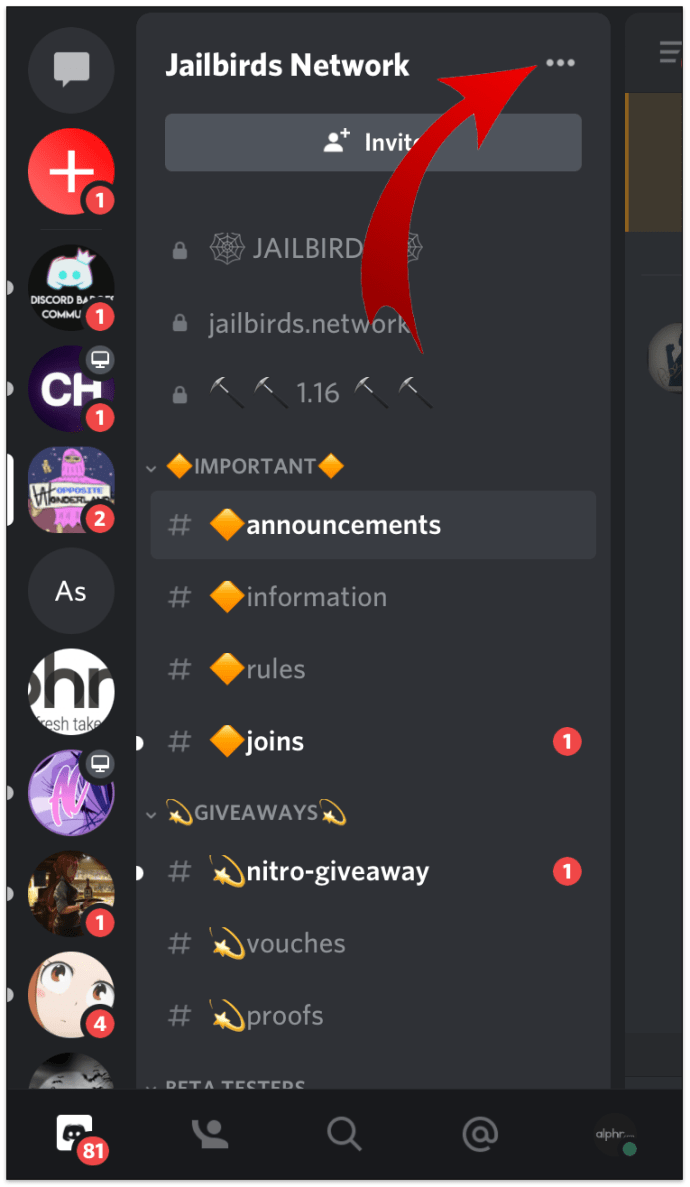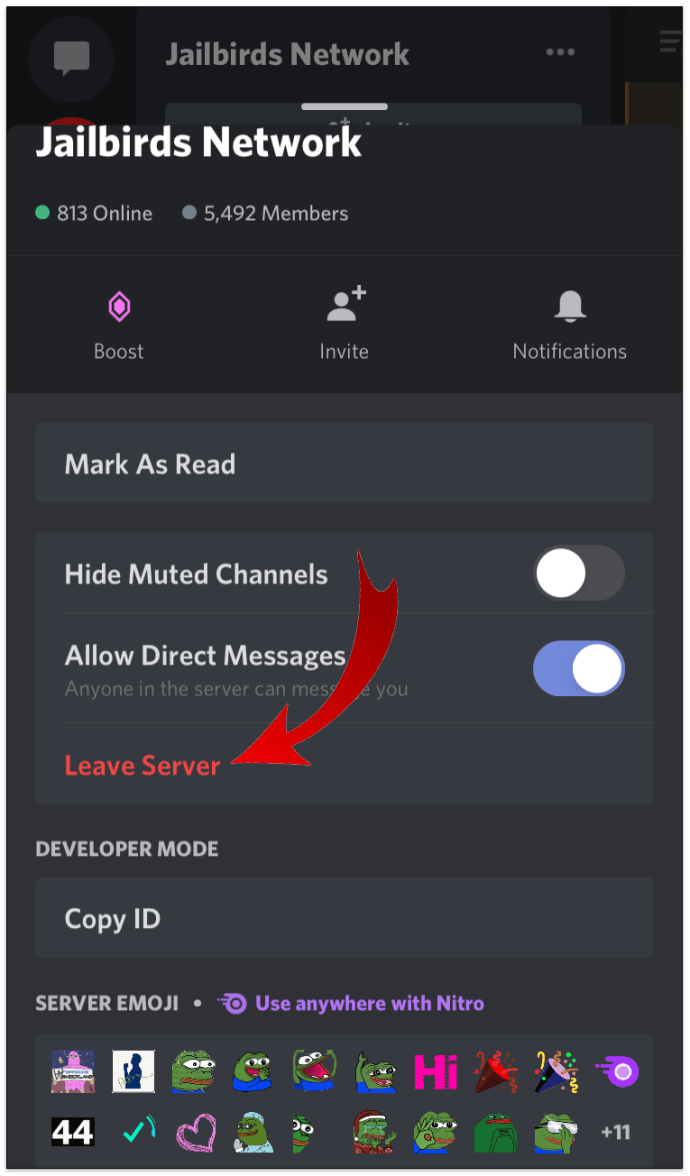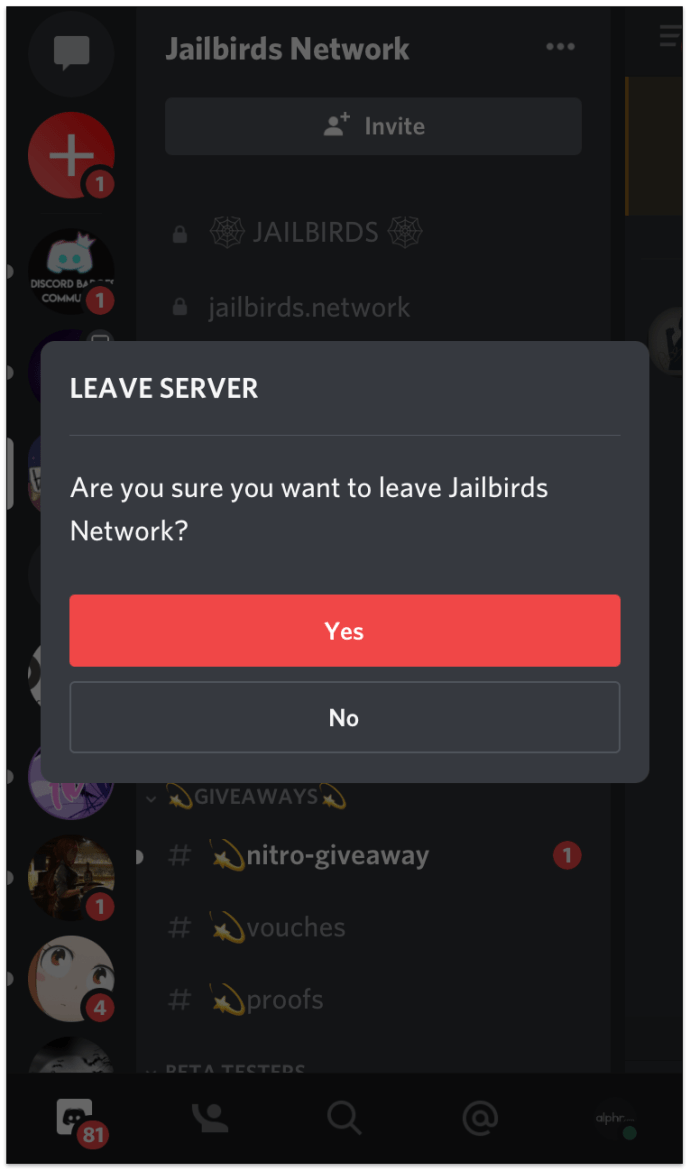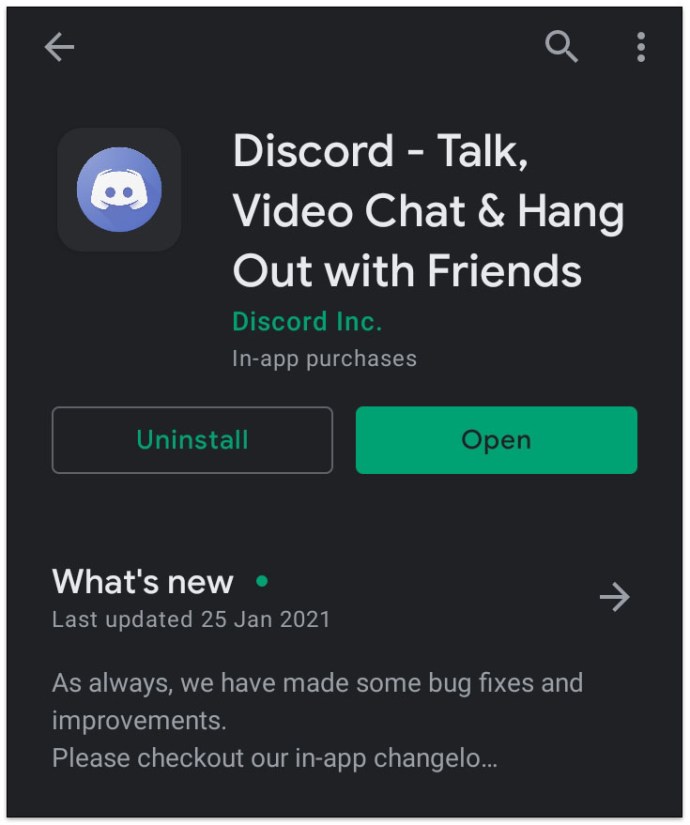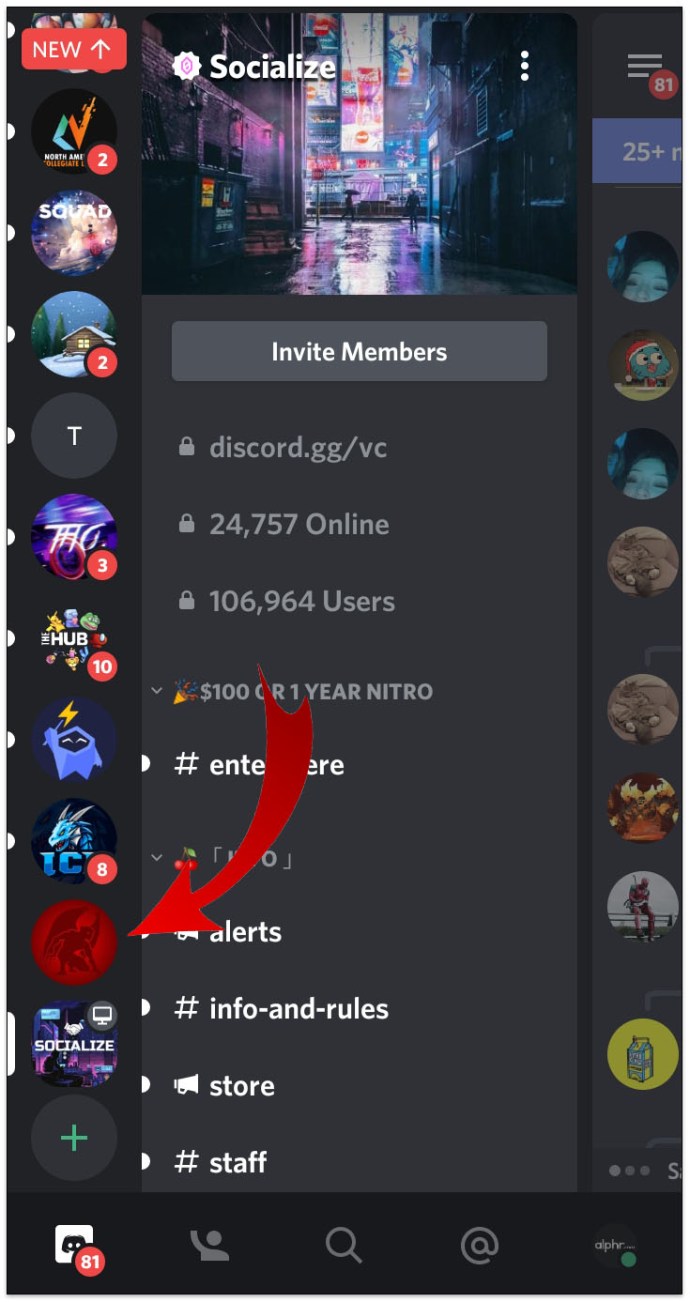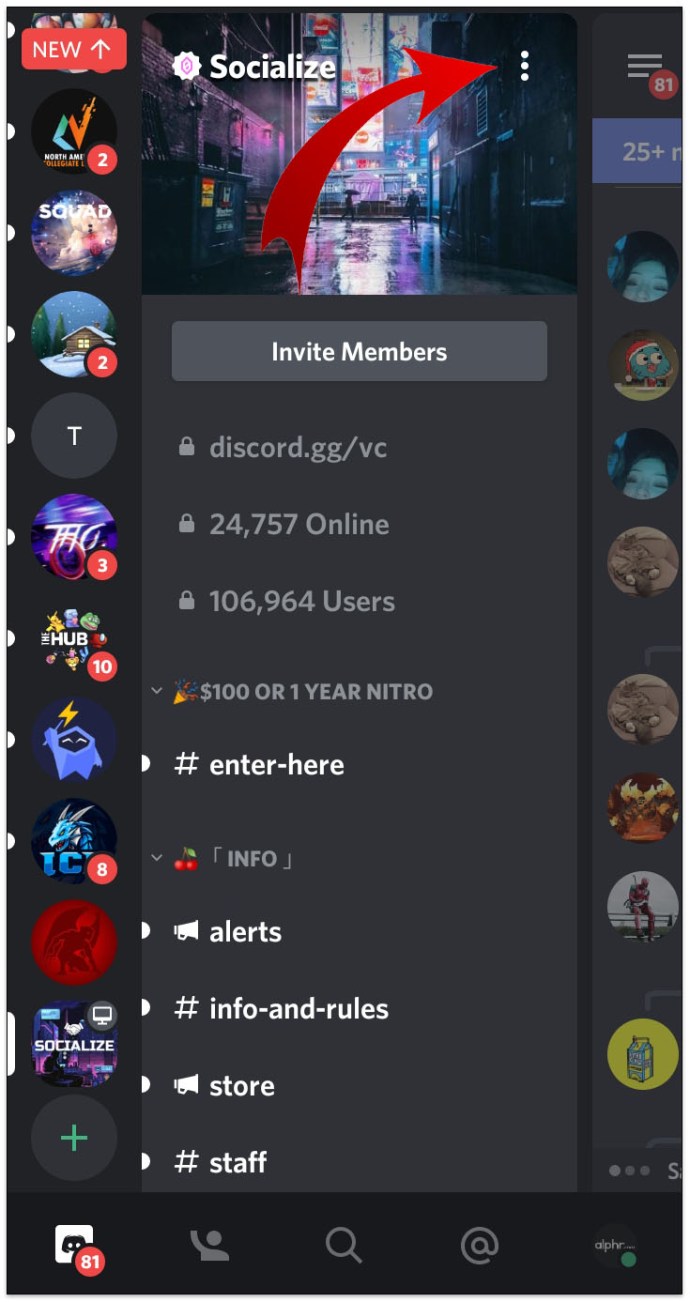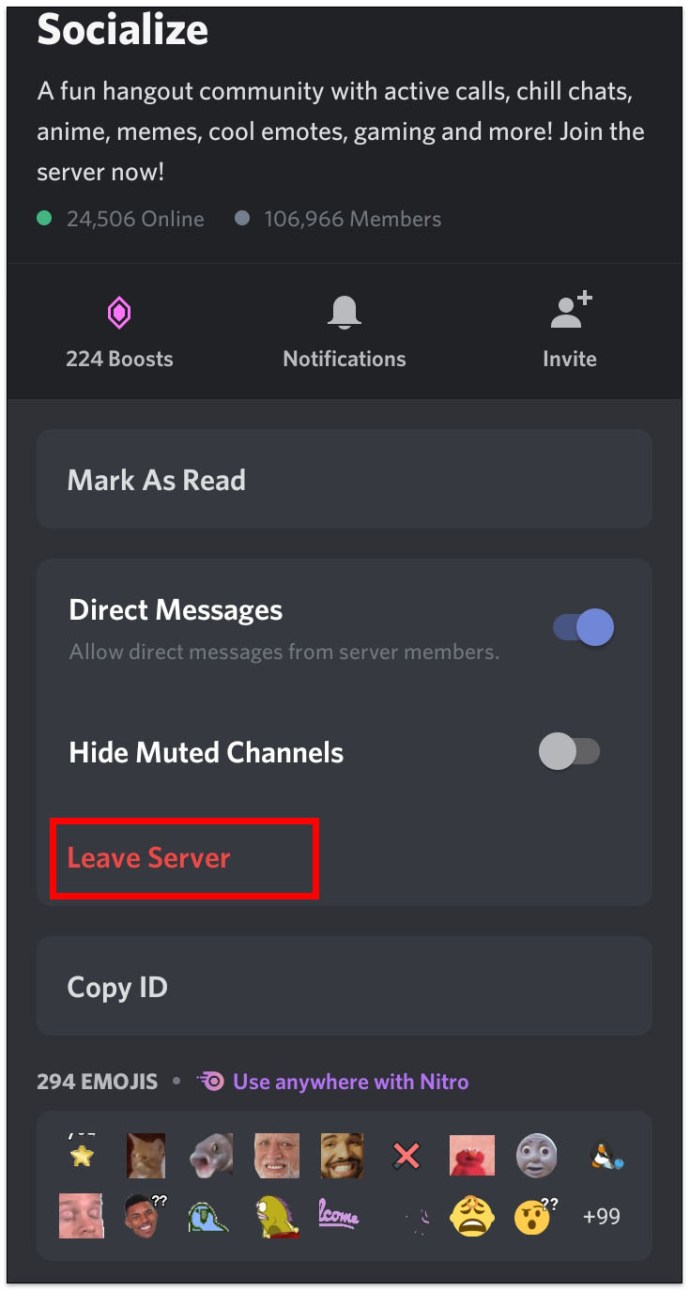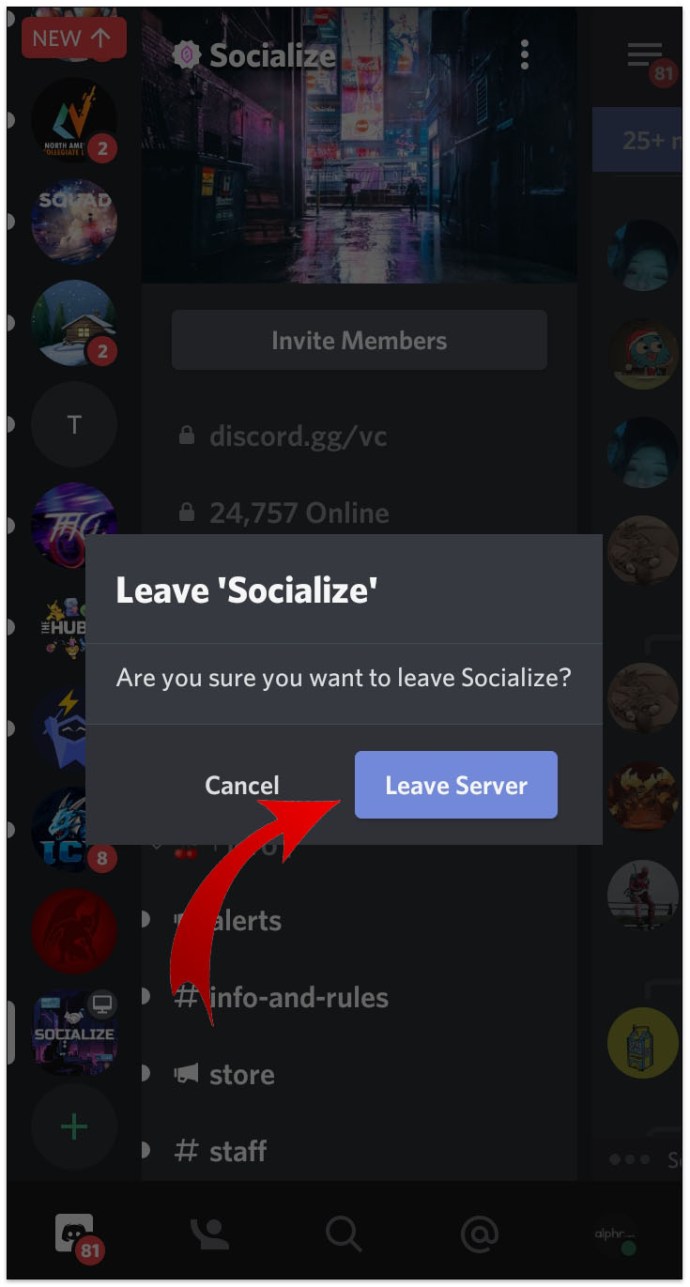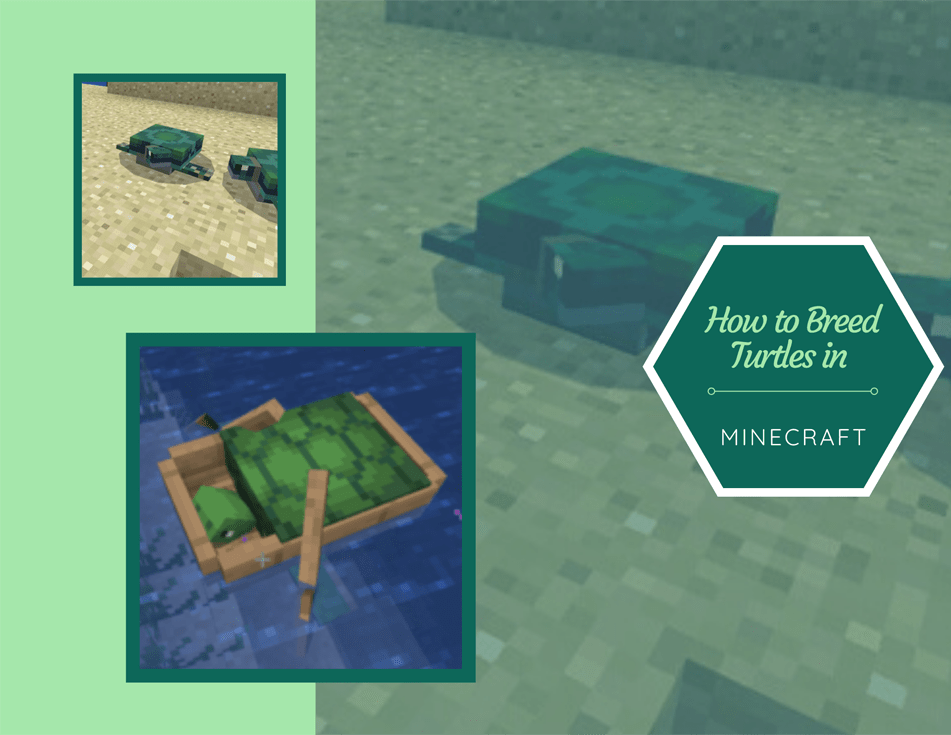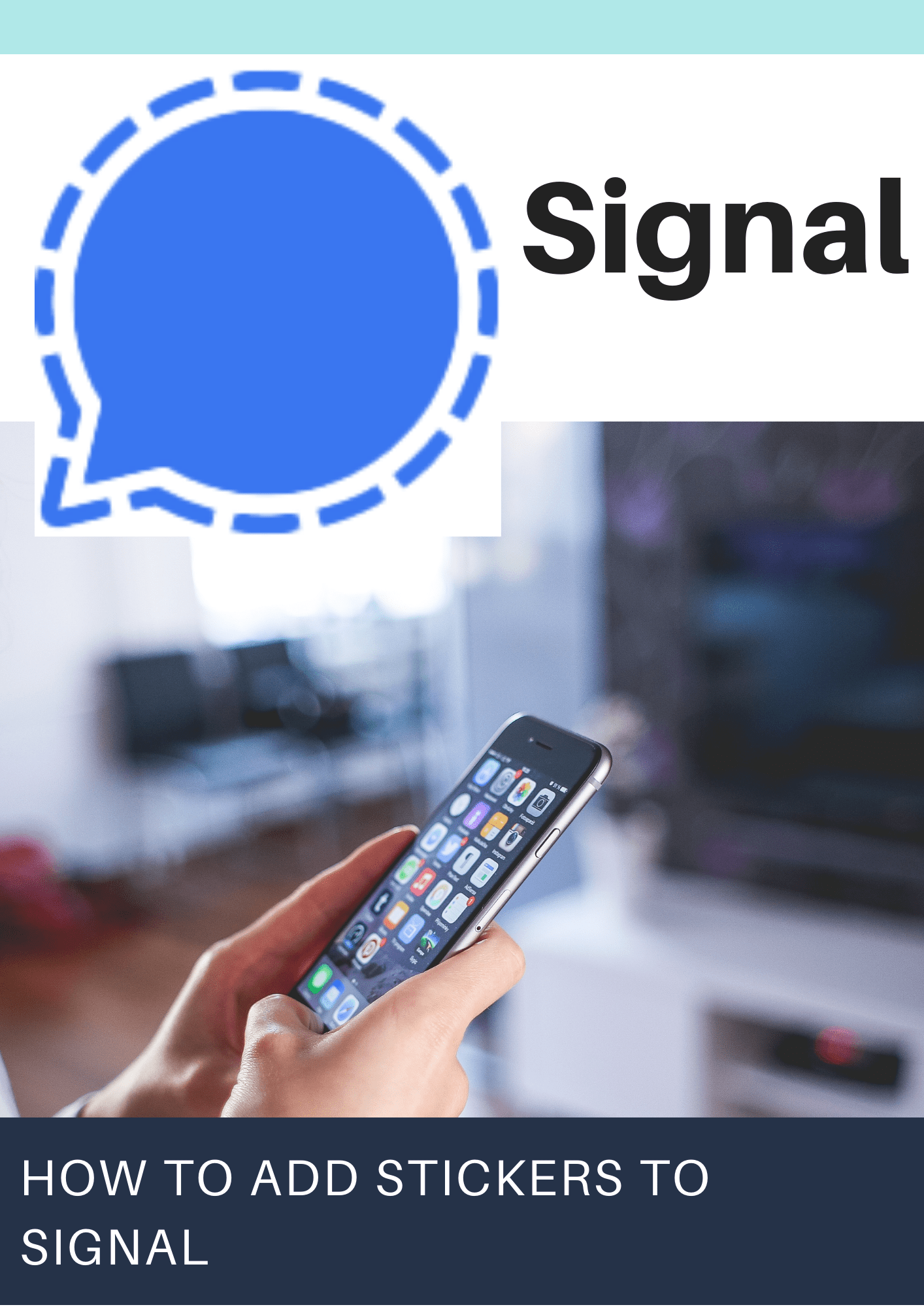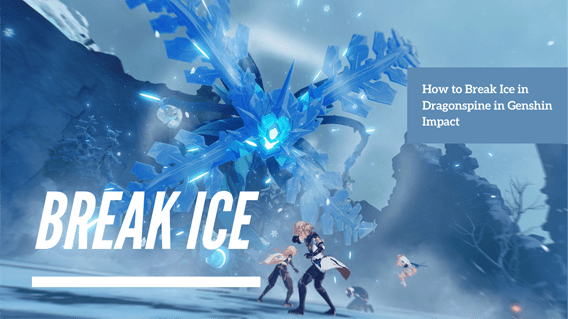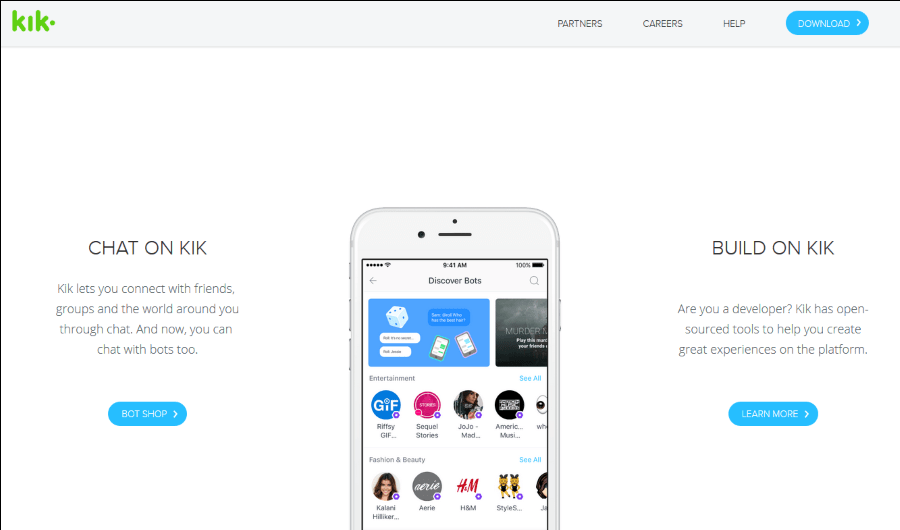Comment quitter un serveur Discord
Les serveurs Discord sont un excellent moyen de communiquer avec les autres membres. Mais si le serveur ne répond pas à vos attentes, vous pouvez envisager de le quitter. Cependant, trouver l'option de le faire n'est pas toujours intuitif.

Si vous vous demandez comment quitter un serveur Discord, vous avez de la chance. Dans ce guide, nous vous expliquerons toutes les étapes pertinentes pour un ordinateur et un smartphone.
Comment quitter un serveur Discord
Il existe deux façons de quitter un serveur Discord : via le bureau ou une application mobile. Les deux sont efficaces, mais les étapes seront quelque peu différentes. Cependant, si vous avez créé un serveur que vous souhaitez quitter, le processus ne sera pas le même. Mais ne vous inquiétez pas. Il est possible de le faire en quelques clics.
Comment quitter un serveur Discord que vous avez créé
Vous avez donc passé un bon moment à exécuter un serveur, mais vous souhaitez maintenant le quitter et le supprimer. Ce n'est peut-être pas aussi populaire que vous l'auriez imaginé. Quelle que soit la raison, il est possible de quitter et de supprimer le serveur que vous avez créé en procédant comme suit :
- Lancez Discord.

- Ouvrez le menu déroulant en appuyant sur votre serveur en haut à gauche de l'écran.

- Sélectionnez « Paramètres du serveur ».

- Choisissez "Supprimer le serveur" en bas à gauche de l'écran.
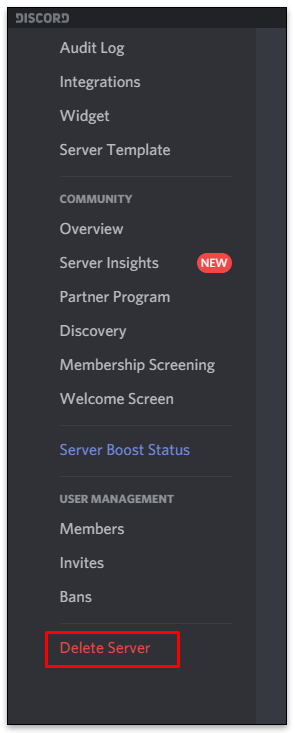
- Confirmez que vous souhaitez supprimer le serveur.
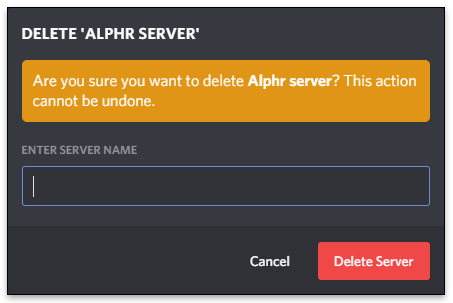
Une fois les étapes terminées, le serveur n'existera plus. Cela signifie que s'il y avait d'autres utilisateurs sur le serveur, ils ne pourraient pas le voir sur leur tableau de bord Discord.
Comment quitter un serveur Discord sans le supprimer
Lorsque les utilisateurs de Discord créent un serveur, ils en deviennent le propriétaire. Mais que se passe-t-il si vous n'êtes plus intéressé par l'exécution du serveur mais que vous souhaitez le conserver ?
Heureusement, tout ce que vous avez à faire est de transférer la propriété à une autre personne. Cela garantit que vous n'exécutez plus le serveur, mais qu'il existe toujours pour d'autres personnes.
Le moyen le plus simple est de le faire sur un ordinateur :
- Ouvrez Discord.

- Rendez-vous en haut à gauche de l'écran et cliquez sur la flèche vers le bas à côté du nom de votre serveur.

- Il y aura un menu déroulant avec différentes options. Appuyez sur "Paramètres du serveur".

- Cliquez sur « Membres » dans le menu latéral à gauche.
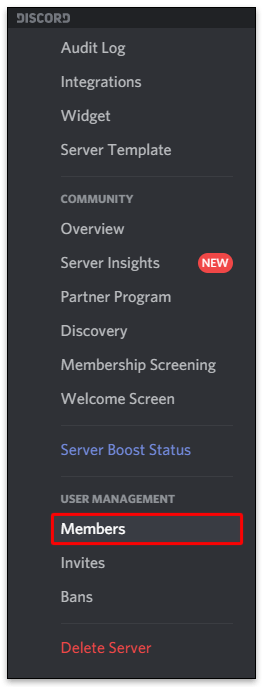
- Faites défiler vers le bas et recherchez l'utilisateur qui deviendra le nouveau propriétaire du serveur.
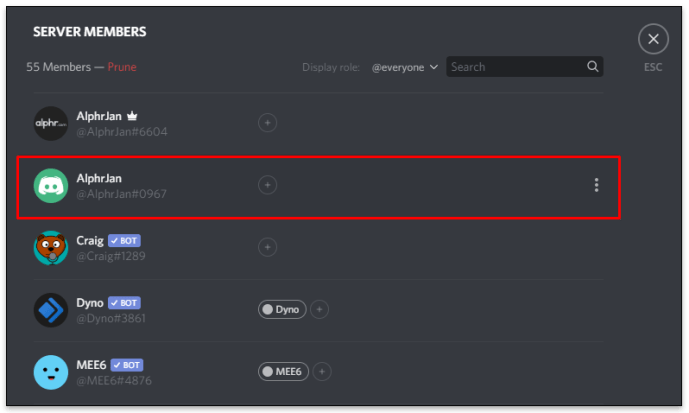
- Survolez leur nom et appuyez sur les trois points à côté.
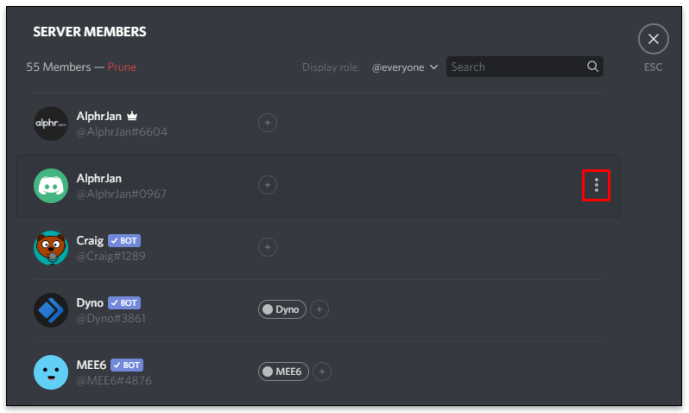
- Appuyez sur « Transférer la propriété ».
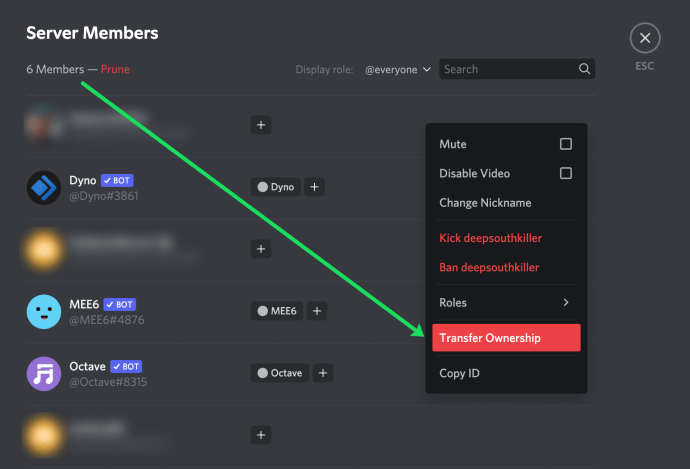
Noter: Réfléchissez bien si vous voulez vraiment transférer la propriété. Une fois que vous l'aurez fait, il sera pratiquement impossible de récupérer les droits à moins que l'autre personne ne décide de les transférer.
Malheureusement, vous ne pouvez pas transférer la propriété à un bot ou à un compte fictif. Si vous rencontrez des difficultés pour terminer le processus, vous pouvez effectuer un transfert forcé en contactant l'équipe d'assistance Discord.
Comment quitter un serveur Discord sur PC et Mac
La plupart des membres de Discord utilisent un PC ou un Mac pour accéder à Discord. Si vous êtes l'un d'entre eux et que vous souhaitez quitter le serveur, voici ce que vous devez faire :
- Lancez Discord sur votre ordinateur.

- Rendez-vous sur le serveur que vous souhaitez quitter. C'est dans le coin supérieur gauche de l'écran.
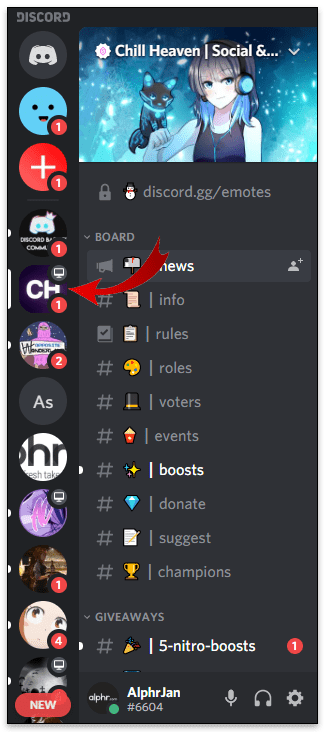
- Cliquez dessus pour afficher un menu déroulant.
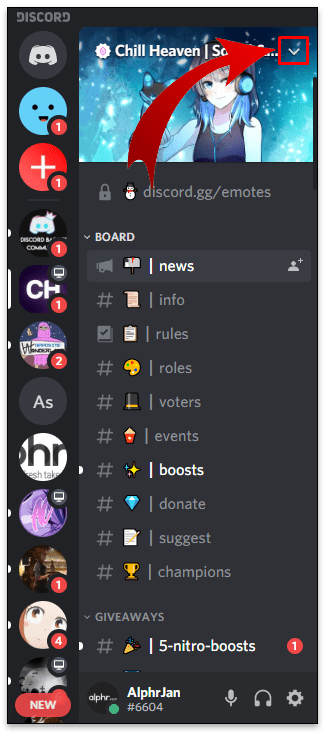
- Sélectionnez « Quitter le serveur ».
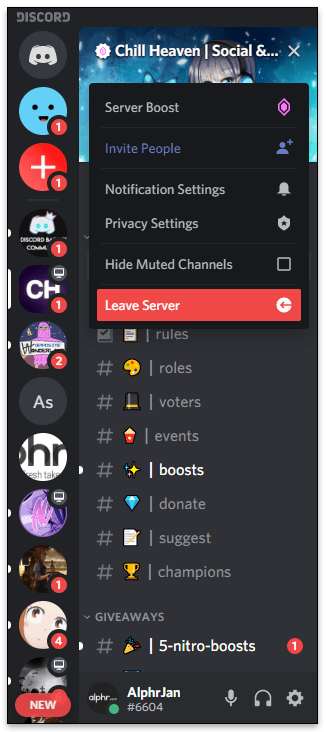
Lorsque les utilisateurs quittent les serveurs, ils ne les voient pas dans la barre latérale. De plus, ils ne peuvent ni écrire ni lire les messages de ce serveur.
Comment laisser un serveur Discord sur le bureau
Maintenant que vous savez comment quitter un serveur sur PC et Mac, il peut être judicieux de savoir s'il existe des différences dans les étapes si vous utilisez un ordinateur de bureau ou un ordinateur portable. La bonne nouvelle est que les étapes sont les mêmes. De plus, il n'y a pas de différences basées sur le système d'exploitation. Voici comment laisser un serveur sur le bureau :
- Ouvrez le navigateur pour lancer Discord ou une application Discord.

- Connectez-vous à votre compte.
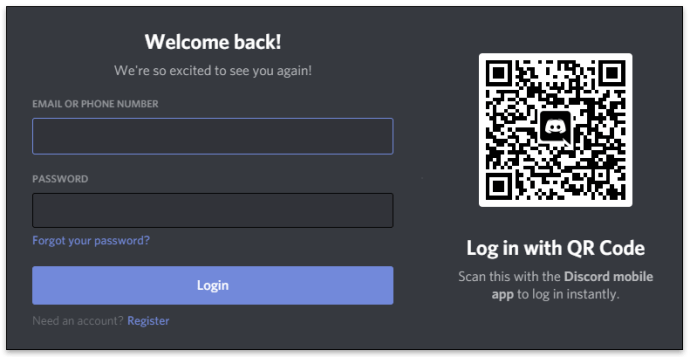
- Trouvez le serveur sur la gauche que vous souhaitez quitter.
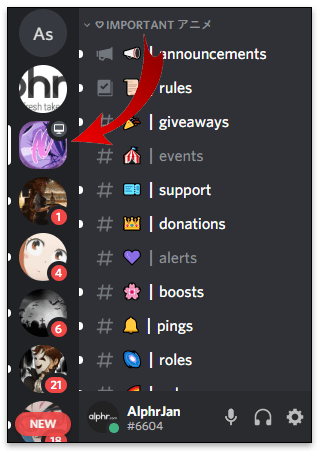
- Faites un clic droit dessus.
- Appuyez sur « Quitter le serveur ». C'est la dernière option.
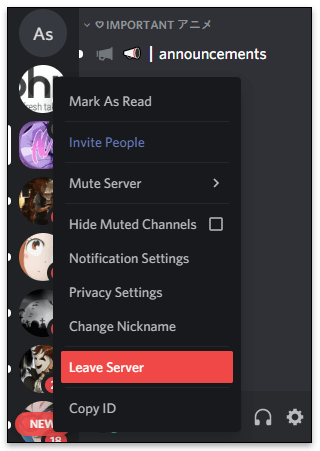
- Confirmez que vous voulez continuer.
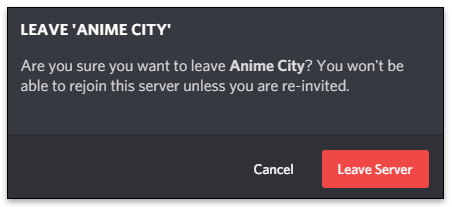
Noter: les utilisateurs qui quittent un serveur ne peuvent le rejoindre que si quelqu'un les invite sur ce serveur. Sinon, la sortie du serveur est définitive.
Comment quitter un serveur Discord sur iOS
Certaines personnes préfèrent utiliser Discord sur leurs appareils iOS. Si tel est le cas et que vous souhaitez quitter un serveur, consultez les étapes ci-dessous :
- Ouvrez Discord sur votre appareil iOS.

- Choisissez le serveur à gauche dans le menu latéral.
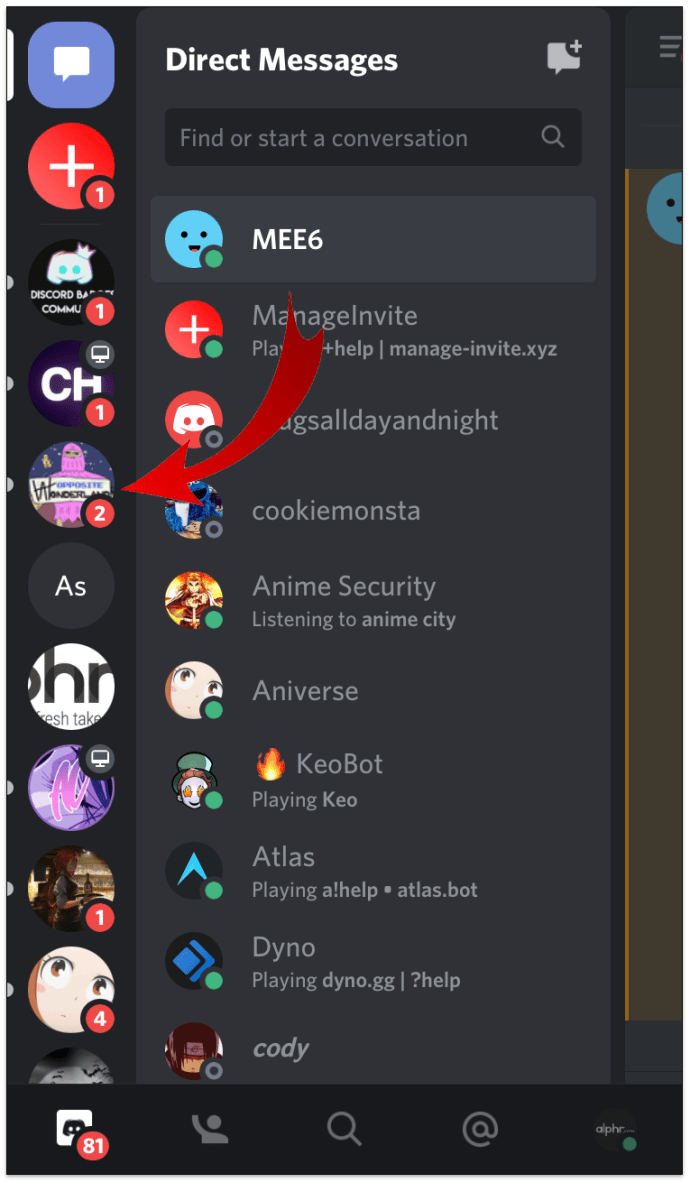
- Appuyez sur les trois points en haut à droite du menu.
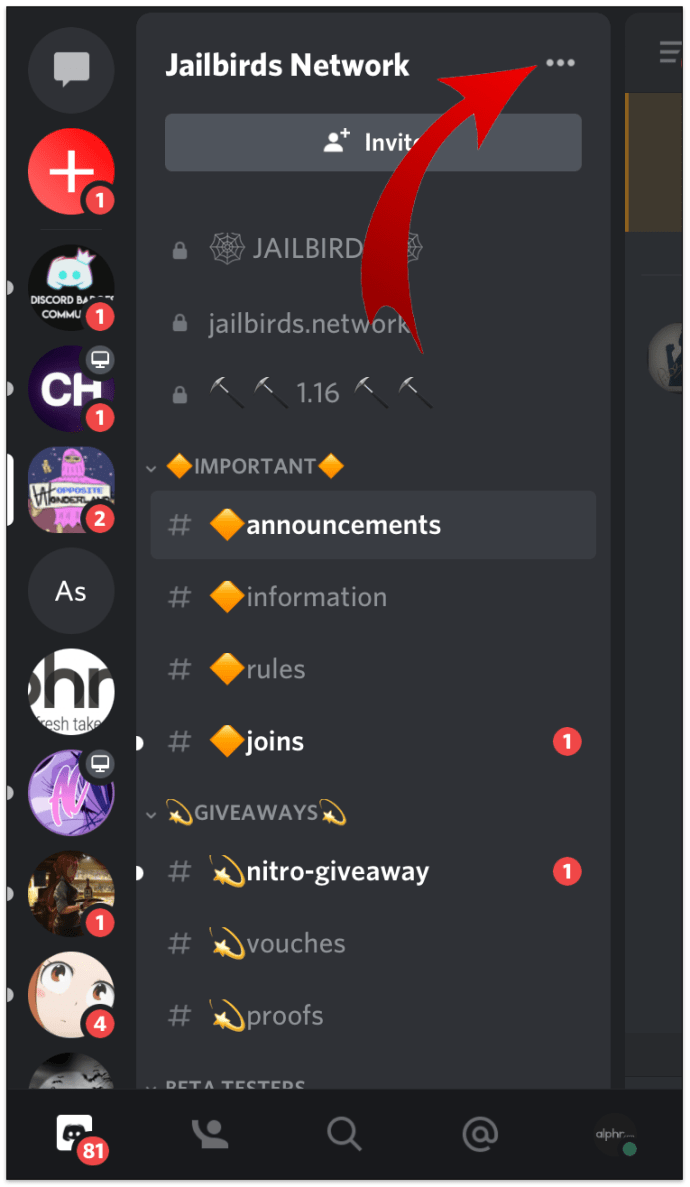
- Choisissez « Quitter le serveur ».
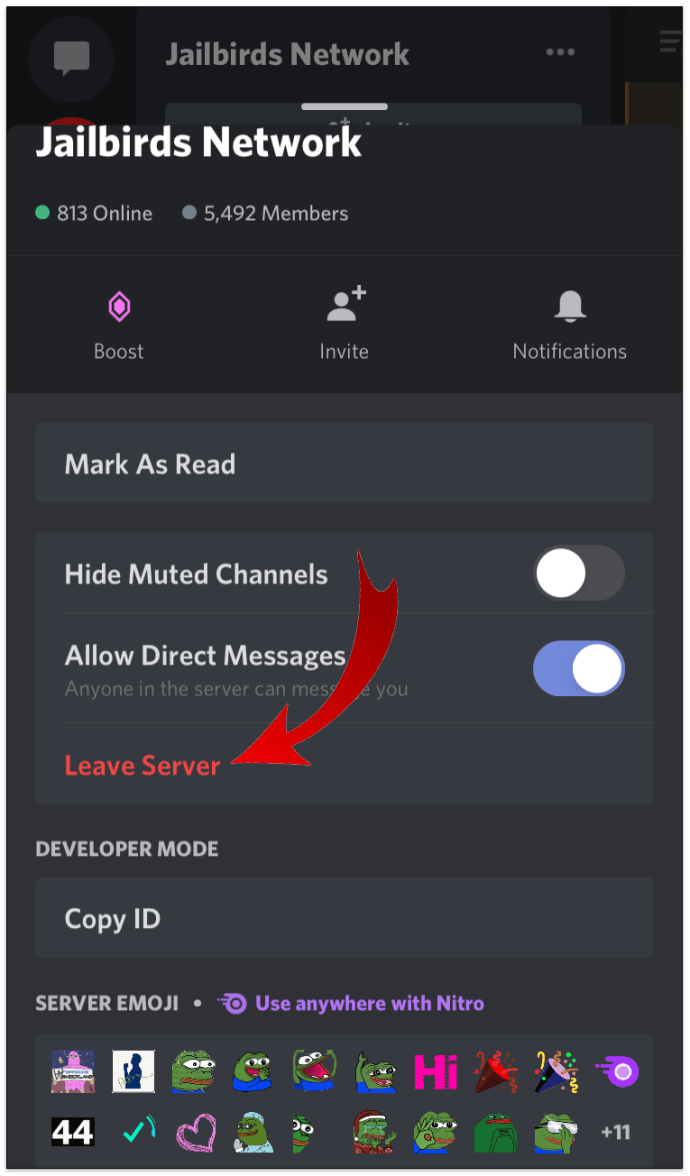
- Confirmez que vous souhaitez quitter un serveur.
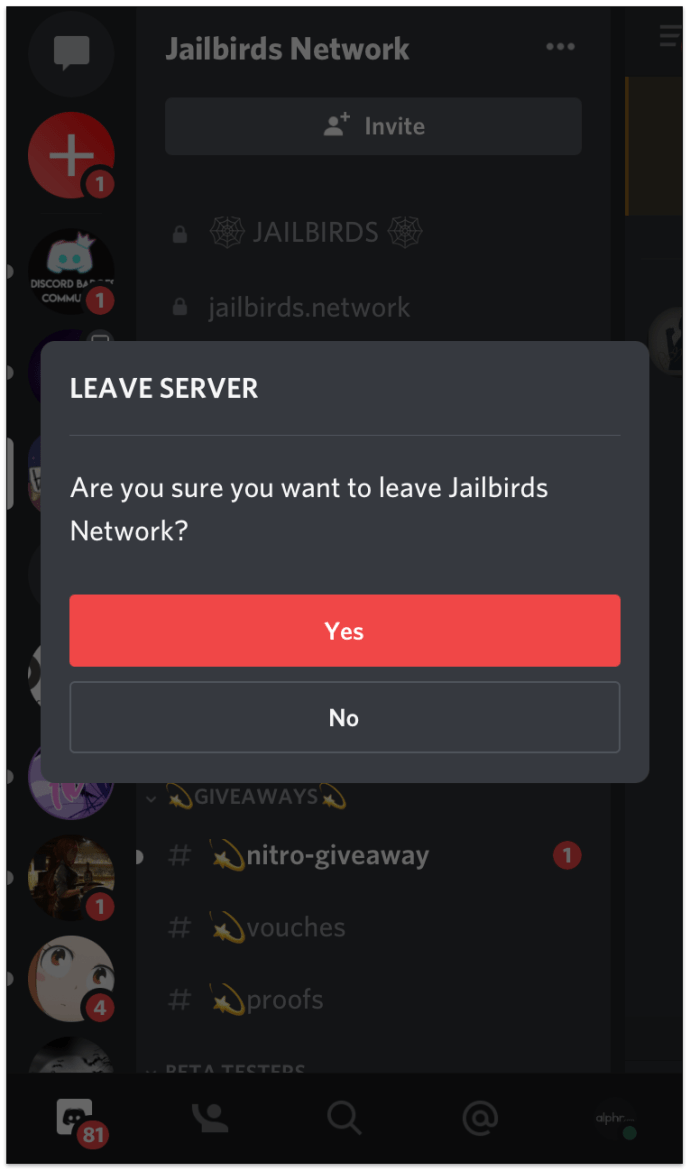
Comment quitter un serveur Discord sur Android
Quitter un serveur Discord suit les mêmes étapes, que vous soyez un utilisateur Android ou iOS. Même si vous changez de téléphone, vous n'aurez aucun problème à suivre la procédure. Voici ce qu'il faut faire si vous utilisez actuellement Discord sur Android :
- Ouvrez Discord sur votre téléphone Android.
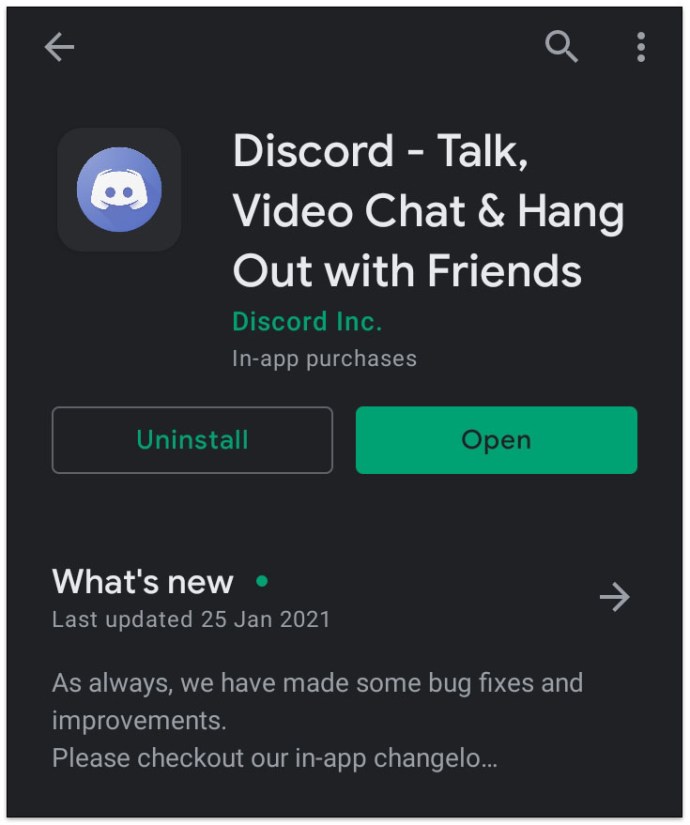
- Trouvez le serveur que vous souhaitez quitter.
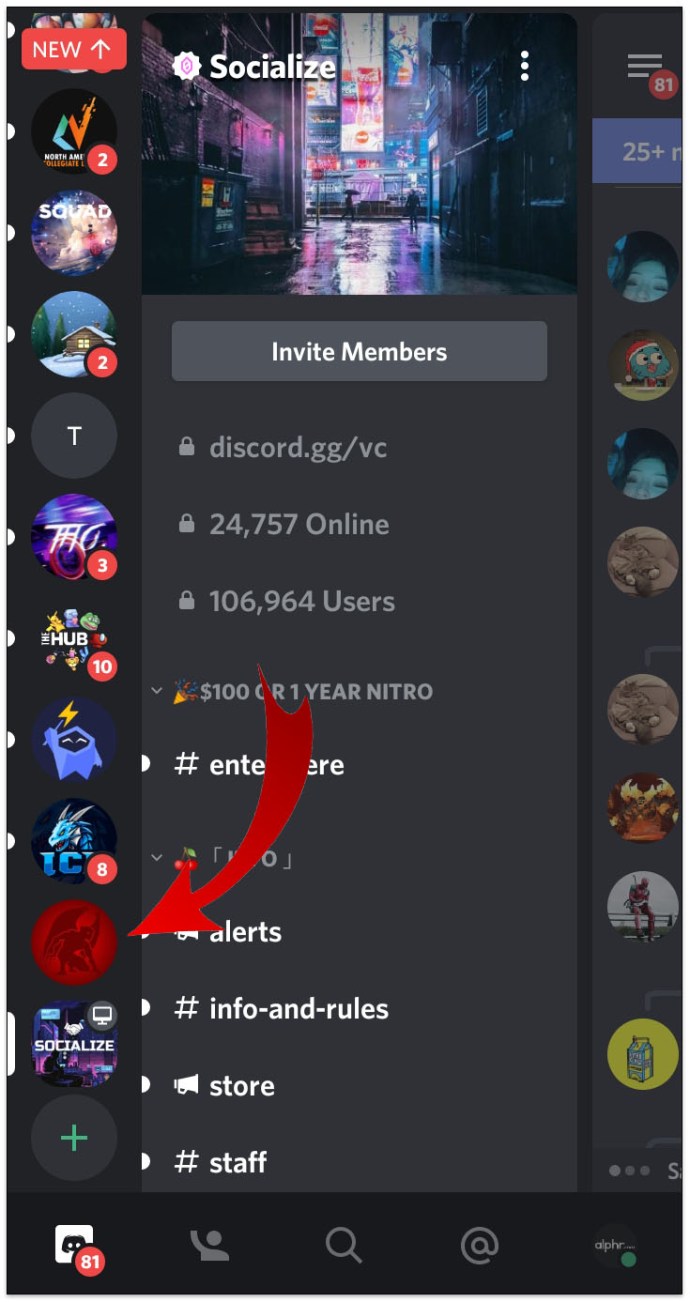
- Appuyez sur les trois points à côté du nom du serveur.
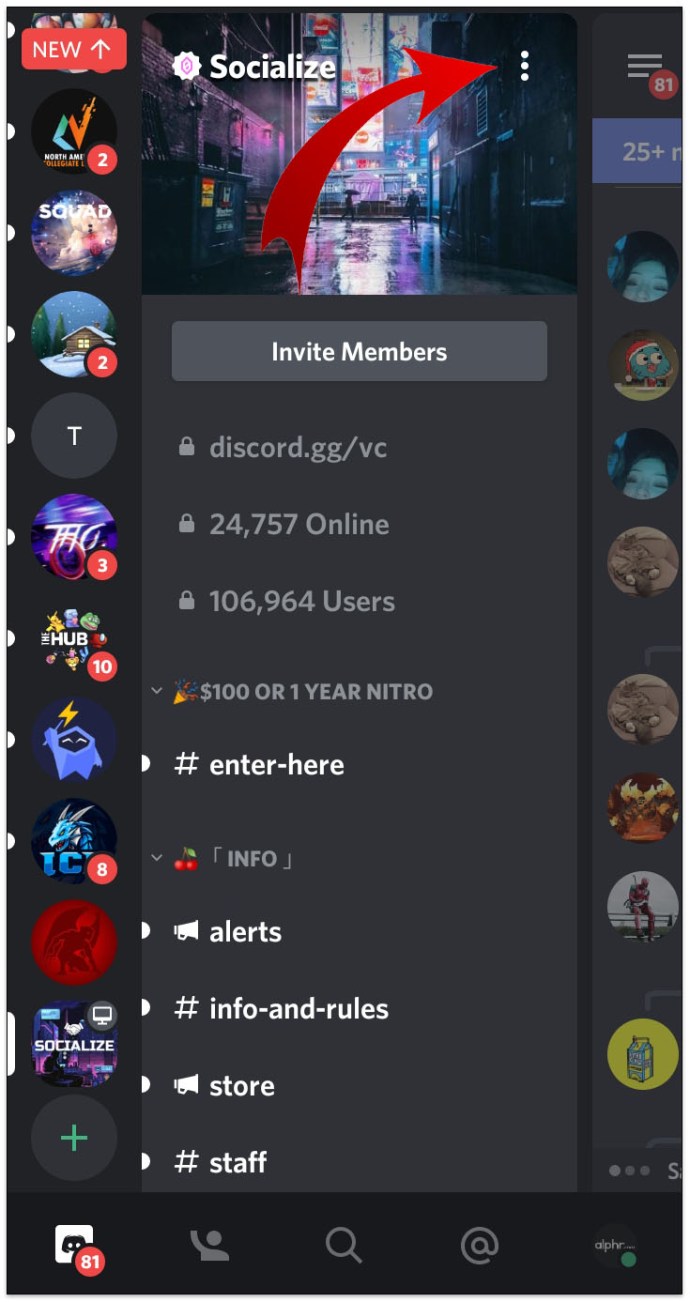
- Sélectionnez « Quitter le serveur » dans le menu déroulant.
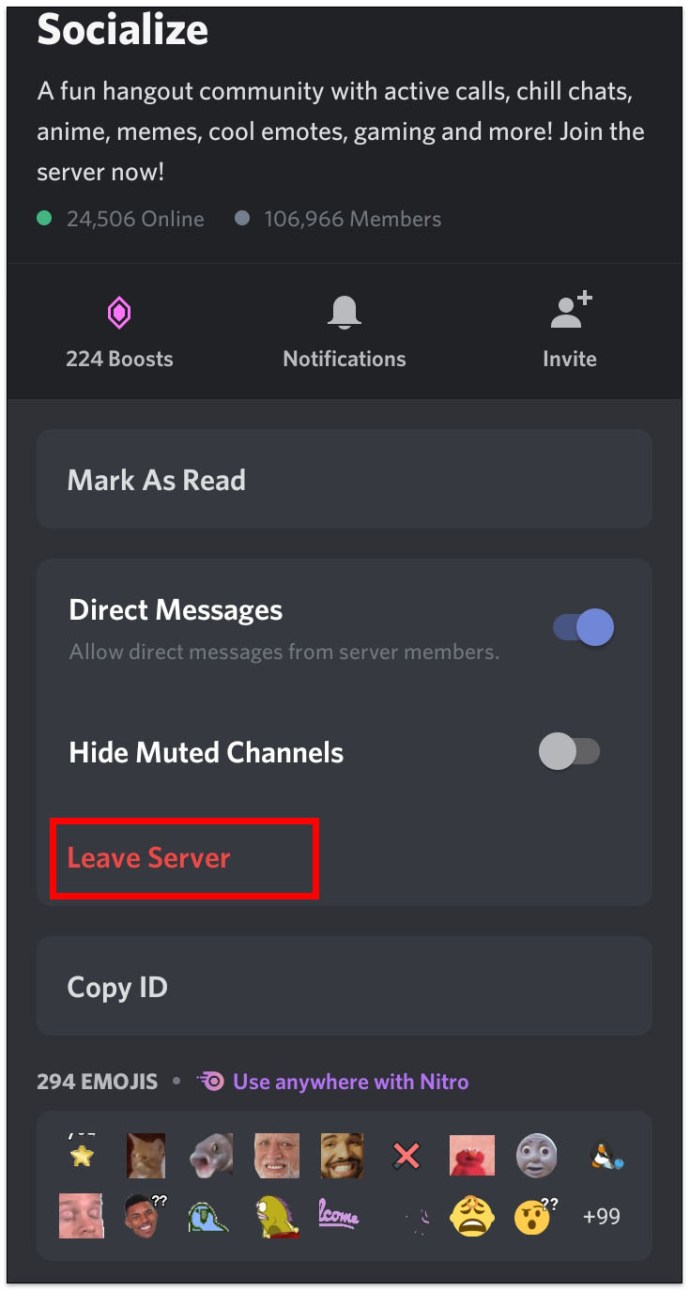
- Appuyez sur « Oui » pour confirmer l'action.
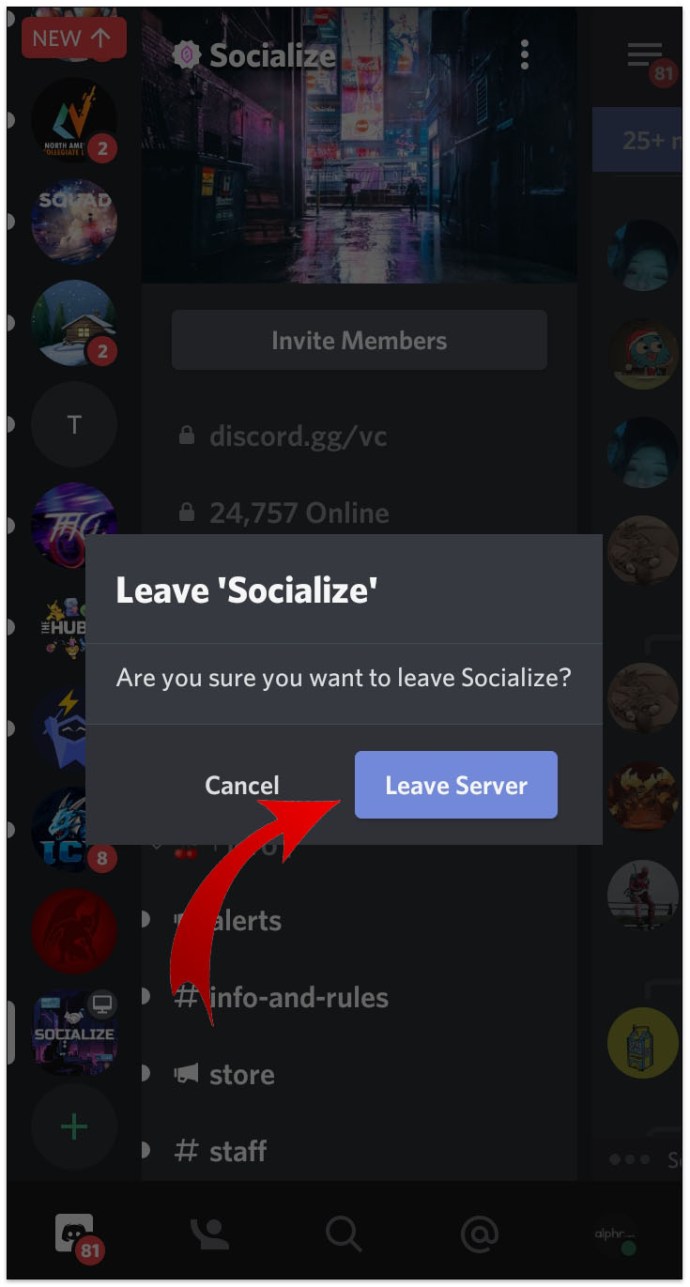
Comment quitter un serveur Discord sans que personne ne le sache
Malheureusement, il n'y a aucun moyen de quitter un serveur Discord sans que les autres utilisateurs ne le remarquent. Tout le monde sur le serveur recevra un message lorsqu'un membre partira. Bien que la plate-forme elle-même n'informe pas les membres du serveur que vous avez quitté, il est possible que les administrateurs aient ajouté un bot qui le fera.
Il est vraiment difficile d'éviter la détection en quittant un serveur. Cependant, vous pouvez créer un tout nouveau compte pour Discord et laisser l'ancien compte tel quel. Mais ce n'est pas une bonne option pour ceux qui ont déjà établi une réputation. Une autre option serait de changer votre nom, puis de quitter le groupe. Bien sûr, ce n'est pas l'option la plus discrète si quelqu'un devient curieux et vérifie votre profil.
FAQ supplémentaires
Y a-t-il autre chose que nous n'avons pas répondu sur le fait de quitter un serveur Discord ? Lisez ensuite la section suivante pour obtenir votre réponse.
Comment laisser un appel Discord ?
De nombreux membres utilisent Discord non seulement pour envoyer des messages, mais également pour passer un appel. Cependant, cela peut devenir ennuyeux lorsque vous êtes dans un canal vocal, surtout si d'autres membres parlent tout le temps.
Les membres Discord peuvent laisser un appel Discord via leur ordinateur ou un smartphone. Si vous souhaitez quitter un appel Discord via un ordinateur, voici comment procéder :
• Ouvrez une application Discord.

• Dirigez-vous vers la partie inférieure gauche de l'écran pour trouver « Voice Connected ».

• Appuyez sur l'icône de déconnexion. Cela ressemble à une icône de téléphone avec un X au-dessus.

Pour quitter un appel Discord sur votre smartphone, procédez comme suit :
• Ouvrez l'application Discord sur votre téléphone.

• Si vous êtes actuellement dans le canal vocal, une ligne verte apparaîtra en haut de l'écran.

• Cliquez dessus pour lancer les réglages.
• Appuyez sur l'icône de déconnexion rouge. C'est en bas à droite de l'écran.

Comment ajouter, gérer et supprimer des rôles dans Discord ?
Avant que les gens viennent sur le serveur que vous créez, c'est une bonne idée de créer des rôles de base. Voici comment procéder :
• Ouvrez Discord sur votre appareil et connectez-vous à un serveur.

• Cliquez sur la flèche déroulante à gauche de l'écran.

• Choisissez « Paramètres du serveur ».

• Cliquez sur « Rôles » dans le menu de la barre latérale à gauche.

• Appuyez sur le signe plus pour ajouter un rôle.

• Vérifiez 28 autorisations et activez les boutons pour choisir celles que vous souhaitez autoriser.
• Appuyez sur « Enregistrer les modifications ».

La gestion des rôles suit les mêmes étapes que l'ajout de nouveaux rôles. Au fur et à mesure que le groupe de personnes utilisant votre serveur augmente, vous pouvez ajouter de nouveaux rôles et modifier leurs autorisations.
Et si vous décidez de supprimer certains rôles, voici ce que vous devez faire :
• Ouvrez Discord.

• Appuyez sur la flèche déroulante à côté du nom de votre serveur.

• Sélectionnez « Paramètres du serveur ».

• Cliquez sur « Rôles » et choisissez le rôle que vous souhaitez supprimer.

• Appuyez sur « Supprimer [nom du rôle] ».

Comment supprimer une chaîne dans Discord ?
Voulez-vous vraiment supprimer une chaîne dans Discord ? Si c'est le cas, procédez comme suit :
• Lancez Discord.

• Cliquez sur l'icône d'engrenage à côté de la chaîne que vous souhaitez supprimer.
• Appuyez sur « Supprimer la chaîne ».

• Confirmez que vous souhaitez supprimer la chaîne.

Comment effacer un chat Discord ?
Techniquement, il n'est pas possible de supprimer complètement un chat Discord. Au lieu de cela, vous pouvez effacer les messages de votre historique. Cela signifie que les messages ne seront pas visibles de votre côté, mais l'autre utilisateur les verra toujours. Voici comment procéder :
• Cliquez avec le bouton droit sur l'utilisateur à qui vous avez envoyé des messages.
• Choisissez « Message ».

• Survolez votre conversation sur le côté gauche du panneau.

• Appuyez sur « Supprimer le message ».

Il est également possible de supprimer des messages de la chaîne Discord :
• Ouvrez le canal dont vous souhaitez supprimer les messages.
• Survolez le message. Cela affichera les trois points à côté du message. Cliquez sur l'icône.
• Sélectionnez « Supprimer ».
• Confirmez que vous souhaitez supprimer les messages.
Quittez un serveur Discord en quelques clics
Parfois, les utilisateurs de Discord se lassent d'un serveur particulier et souhaitent le quitter. Si tel est votre cas, vous savez maintenant comment procéder.
Avez-vous déjà essayé de quitter un serveur ou de transférer la propriété de votre serveur à une autre personne ? Comment c'était? Et pour quelles raisons avez-vous choisi de quitter un serveur ? Partagez vos réflexions avec la communauté dans la section commentaires ci-dessous ; ils aimeraient en savoir plus.